Перед началом статьи хочу сказать, что еще больше полезной и нужной информации вы найдете в нашем Telegram-канале. Подпишитесь, мне будет очень приятно.
50 377 просмотров
10. Peppermint
Peppermint — это облачно-ориентированный дистрибутив Linux, не требующий мощного железа для запуска. Он основан на Lubuntu и использует окружение рабочего стола LXDE для более плавной работы.
Peppermint OS поставляется совместно с ICE — приложением для интеграции любого веб-сайта в качестве настольного приложения.
Минимальные системные требования для Peppermint OS:
- RAM: 1 ГБ оперативной памяти (рекомендуется 2 ГБ)
- CPU: Процессор на базе архитектуры Intel x86
- Место на жестком диске: Не менее 4 ГБ свободного дискового пространства
Скачать дистрибутив вы можете здесь.
Следующий дистрибутив в нашем списке — Lubuntu. Как понятно из названия, Lubuntu основан на Ubuntu, но в качестве окружения рабочего стола использует LXDE. Кстати говоря, Lubuntu включён в список основных дистрибутивов Ubuntu.
Подборка ПОЛЕЗНЫХ программ для GNU/Linux #2
Lubuntu поддерживает настолько старые компьютеры, что им давно пора на кладбище (Шутка! Вы спокойно можете использовать Lubuntu и для современного оборудования). Lubuntu — самый легковесный, производный от Ubuntu, дистрибутив Linux, поэтому он специализируется на скорости и поддержке старых устройств.
По умолчанию, вместе с данным дистрибутивом поставляется намного меньше приложений, нежели с Ubuntu, и состоят они, преимущественно, из нетребовательных к системе программ.
GPicView для просмотра изображений, MTPaint для рисования, Evince для PDF файлов, Audacious для музыки, Gnome-Player для видео, guvcview для веб-камеры, Chromium в качестве веб-браузера, Sylpheed для электронной почты, Pidgin для мгновенных сообщений, Transmission в качестве BitTorrent-клиента, Gnumeric для таблиц, Abiword в качестве альтернативы Microsoft Word, Xpad для заметок и т.д.
Если ранее вы использовали Ubuntu, Lubuntu не покажется вам незнакомым. Их программное обеспечение и репозитории одинаковы, поэтому вы сможете установить на Lubuntu все то программное обеспечение, что использовали когда-то на Ubuntu. Но не забывайте про свою систему при установке необходимых приложений. Не используйте ресурсоемкие приложения.
Минимальные системные требования для Lubuntu:
- RAM: 512 МБ оперативной памяти (рекомендуется 1 ГБ)
- CPU: Pentium 4 или Pentium M, или AMD K8, или выше
Скачать дистрибутив вы можете здесь.
8. Linux Lite
Как следует из названия, Linux Lite (“легкий”) — это легкий дистрибутив Linux, не требующий высокопроизводительного оборудования для работы. Linux Lite основан на выпусках Ubuntu LTS (Long Term Support). LTS обеспечивает поддержку дистрибутива в течение 5 лет, то есть после установки Linux Lite на компьютер, обновления будут выходить все 5 лет, в обязательном порядке.
Команда разработчиков Linux Lite говорит: “Linux Lite полностью готов к использованию из коробки (out of the box) — это означает, что вам не придется устанавливать дополнительное программное обеспечение при первом запуске дистрибутива”. Это очень приятная новость для новичков, поскольку им не придется тратить время на поиск и установку необходимых приложений. Большинство основных приложений уже встроено в ОС.
Лучшие программы для Линукс 2022
Вот лишь несколько из предустановленных приложений: Firefox в качестве веб-браузера, Thunderbird для электронной почты, Dropbox в качестве облачного хранилища, VLC Media Player для музыки, LibreOffice в качестве альтернативы Microsoft Office, Gimp для редактирования изображений и Lite tweaks для настройки рабочего стола.
Учитывая то, что данный дистрибутив основан на Ubuntu, в Интернете вы сможете найти множество туториалов, советов, тематических форумов и тому подобного, если столкнетесь с какими-либо трудностями.
Минимальные системные требования для Linux Lite:
- RAM: 512 МБ оперативной памяти (рекомендуется 1 ГБ)
- CPU: 700 МГц процессор
- Монитор: Экран VGA, разрешение 1024×768 (рекомендуется VGA, DVI или HDMI экран, разрешение 1366×768)
- Место на жестком диске: По крайней мере 5 ГБ свободного дискового пространства
Скачать дистрибутив вы можете здесь.
LXLE — дистрибутив Linux, основанный на самой последней версии Lubuntu LTS. Использует графическую оболочку LXDE.
Несмотря на то, что LXLE легкий дистрибутив, он старается предоставить интуитивно понятный и красивый UI (пользовательский интерфейс). Система прекрасно оптимизирована и имеет хорошую производительность, поставляется с широким спектром легких приложений, предустановленных по умолчанию.
Минимальные системные требования для LXLE:
- RAM: 512 МБ (рекомендуется 1 ГБ)
- CPU: Pentium 3 (рекомендуется Pentium 4)
- Место на жестком диске: 8 ГБ
Скачать дистрибутив вы можете здесь.
6. CrunchBang++
CrunchBang++ также известен, как CBPP или #!++ или CrunchBang Plus Plus. CrunchBang++ является клоном мертвого дистрибутива, под названием CrunchBang Linux, известного своей простотой и легким весом. CrunchBang++ поддерживает старое оборудование и работает без каких-либо проблем. Он основан на Debian 9 и использует минималистичный дизайн интерфейса. Также в его основе лежит оконный менеджер Openbox.
Десять лучших антивирусов для Linux
Операционные системы — это очень сложные конструкции, в которых находится место для ошибок, проблем и других нежелательных явлений. Особые опасения вызывают искусственно созданные «явления», которые мы называем вирусами, троянскими конями, сетевыми червями и шпионскими программами. Операционные системы семейства Linux считаются неплохо защищёнными от подобного рода проблем, но вероятность их возникновения далеко не нулевая. Для защиты от вредоносного ПО специалисты по безопасности разрабатывают программы, которые обычно называют антивирусами.
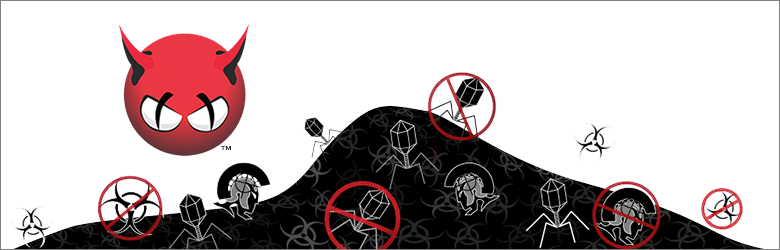
Сегодня мы рассмотрим десять лучших антивирусов для Linux. В Сети можно найти немало рассуждений о «самых лучших антивирусах», но мы полагаем, что доверять стоит не рассуждениям, а фактам. Программы, представленные здесь, отлично показали себя в независимых исследованиях, и именно поэтому они попали в этот обзор.
1. Sophos
По результатам исследований, Sophos можно признать одним из лучших бесплатных антивирусов для Linux. Он не только поддерживает сканирование по запросу, но и обеспечивает защиту системы в реальном времени. Существуют разные варианты этого антивируса, помимо Linux, он может использоваться и на других платформах, например, на Windows и Android. Он способен обнаруживать и удалять червей и троянцев. Если вы любите покопаться в командной строке, он предоставляет соответствующий интерфейс.
▍Особенности Sophos
- Бесплатность.
- Поддержка графического интерфейса и командной строки.
- Обнаружение и удаление вредоносного ПО.
- Подходит для защиты от червей, троянских программ, вирусов и от другого вредоносного ПО.
- Занимает мало места, лёгок в установке и использовании.
- Кроссплатформенность.
- Позволяет блокировать и устранять угрозы не только в Linux.
2. Comodo
Антивирус Comodo также можно считать одним из лучших. Он хорошо известен благодаря отличной поддержке разных архитектур и кроссплатформенности. Кроме того, он умеет сканировать электронную почту, такая возможность в других программах встречается нечасто. Comodo для Windows, кроме того, содержит модуль файрвола, работающий на 32 и 64-битных архитектурах.
Антивирус Comodo для Linux поддерживает практически все дистрибутивы, поэтому он весьма широко распространён среди пользователей Linux. Ещё одна замечательная возможность Comodo заключается в том, что этот антивирус может работать и на сервере, например, на Red Hat Enterprise Linux Server, OpenSUSE, и SUSE Linux Enterprise Server.
▍Особенности Comodo
- Бесплатность.
- Простота установки и использования.
- Сканирование по требованию, отсутствие ложных срабатываний.
- Защита в реальном времени.
- Защита от спама.
- Кроссплатформенность.
- Поддержка серверных дистрибутивов Linux.
3. ClamAV
Пожалуй это — самый известный в сообществе Linux антивирус. ClamAV — это проект с открытым исходным кодом, пользоваться им можно бесплатно. Он считается многопрофильным антивирусом, который умеет бороться с троянцами, вирусами, другими вредоносными программами. Кроме того, он поддерживает сканирование стандартных почтовых шлюзов. Пользоваться им легко, работает он быстро, так как не имеет графического интерфейса и им управляют из терминала.
▍Особенности ClamAV
- Открытый исходный код.
- Бесплатность.
- Кроссплатформенность (Linux, Windows, MacOS).
- Работает из терминала.
- Поддерживает почтовые службы.
- Совместим с POSIX.
- Не требует установки.
4. F-PROT
F-PROT — это хорошо известный антивирус для Linux. Его можно использовать как для домашних нужд, так и в организациях. Он поддерживает 32-битные и 64-битные программные архитектуры. Он умеет обнаруживать более 2119958 известных вирусов, а также — их разновидности. С его помощью можно бороться и с троянскими программами и даже с загрузочными вирусами.
Этот антивирус не требует установки, он умеет выполнять сканирование по расписанию с использованием заданий cron.
▍Особенности F-PROT
- Бесплатность.
- Не требует установки.
- Умеет детектировать более 21 миллиона угроз.
- Поддерживает различных программные архитектуры.
- Умеет проверять внешние носители информации.
- При сканировании может выявлять загрузочные вирусы, макровирусы и троянские программы.
5. Chkrootkit
Из названия этого антивируса, Chkrootkit, можно предположить, что он работает с правами root-пользователя. И на самом деле — так оно и есть. Это, честно говоря, наиболее удачное решение для поиска руткитов на Linux.
Программа занимает мало места и не требует установки. Её можно записать на CD или на USB-диск. Пакет Chkrootkit содержит множество модулей, способных удовлетворить нуждам самого взыскательного пользователя.
▍Особенности Chkrootkit
- Обнаружение руткитов.
- Малый размер.
- Не требует установки.
- Лёгок в использовании и быстро работает.
- Запускается из терминала.
- Имеет богатые возможности.
6. Rootkit Hunter
Rootkit Hunter — это ещё одно отличное средство для поиска руткитов. Программа работает из терминала, умеет распознавать руткиты, бэкдоры и другие локальные эксплойты, умеет искать вредоносный код в обычных текстах, а также выполнять проверки системы на предмет наличия характерных признаков вредоносного ПО. Для работы Rootkit Hunter требуется BASH, он поддерживает обширный набор дистрибутивов Linux.
▍Особенности Rootkit Hunter
- Обнаружение руткитов.
- Поддержка интерфейса командной строки.
- Лёгок в использовании и быстро работает.
- Поддерживает сканирование текстовых файлов.
- Не требует установки.
7. ClamTK
ClamTK — это усовершенствованная версия ClamAV, обладающая простым графическим интерфейсом и предназначенная для широкого круга пользователей. Благодаря наличию графического интерфейса, пользоваться этим антивирусом очень легко, у него есть подсистема для сканирования по требованию. Проект написан на Perl с использованием библиотеки GTK.
▍Особенности ClamTK
- Открытый исходный код.
- Бесплатность.
- Графический интерфейс.
- Поддержка сканирования по требованию.
- Не требует установки
8. BitDefender
Вполне возможно, что BitDefender может стать вашим следующим антивирусом. Он отлично справляется со своими обязанностями. Есть, правда, одно «но» — программа это не бесплатная, для загрузки доступна пробная версия. Однако, это не умаляет достоинств данного антивируса.
▍Особенности BitDefender
- Сканирование архивов.
- Интеграция с окружением рабочего стола.
- Интуитивно понятный графический интерфейс и возможность работать из командной строки.
- Отправка заражённых файлов на карантин в защищённую директорию.
9. ESET NOD32 Antivirus 4
В испытаниях ESET занимает верхнюю строчку рейтингов и признан лучшим антивирусом для Linux. Однако, продукт это платный, бесплатно его можно лишь попробовать. Правда, возможности этого антивируса позволяют говорить о том, что он стоит тех денег, что за него просят. Можно сказать, что это — лучший антивирус для Linux, существуют его версии и для других ОС.
▍Особенности ESET NOD32 Antivirus 4
- Лучшая программа для обнаружения вирусов и других вредоносных программ по результатам испытаний.
- Лучшее средство для защиты от вирусов и шпионского ПО.
- Подходит для домашних пользователей и для организаций.
- Поддержка функций сетевой безопасности.
- Автоматическое обновление.
10. Avast Core Security
Avast Core Security — это последняя программа, которую мы рассмотрим, однако, это не значит, что она хуже других. Avast Core Security входит в список лучших антивирусов по результатам испытаний. Антивирус поддерживает множество Linux-дистрибутивов, 32-битные и 64-битные программные архитектуры. Помимо традиционной защиты от вирусов, он содержит средства для обеспечения сетевой безопасности и защиты файловых серверов. Продукт это платный, но его пробная версия выглядит весьма достойно даже в сравнении с бесплатными антивирусами, в чём-то даже у них выигрывая.
▍Особенности Avast Core Security
- Антивирусная защита в реальном времени с возможностью обнаружения шпионского ПО.
- Сканирование по запросу и запланированное сканирование.
- Защита сети.
- Подходит для домашних пользователей и для организаций.
- Регулярные обновления.
Итоги
Топ-10 игр и Топ-10 приложений для Ubuntu по версии репозитория UALinux
Всем известно, что большинство дистрибутивов Linux можно скачать бесплатно. Но не все знают, что у вас также есть доступ к тысячам бесплатных приложений через диспетчер пакетов вашей операционной системы.
Многие из более удобных для пользователей дистрибутивов поставляются с предустановленным программным обеспечением. Оно поможет вам начать работу, но есть множество других приложений, которые постоянно развиваются.
В этом подборке мы рассмотрим 10 лучших настольных приложений для Linux. Все эти программы могут быть установлены либо через командную строку, либо с помощью графического интерфейса для вашего диспетчера пакетов, такого как Synaptic, который мы рассмотрим ниже.
JDownloader
Поскольку IDM недоступен в Chrome OS, вы можете установить менеджер загрузок с открытым исходным кодом, JDownloader. Да, он отлично работает с Linux-контейнером, и у меня не было проблем с моим Chromebook. Я смог загрузить видео с YouTube, просто вставив ссылку, и JDownloader позаботился обо всем, Скорость также была достаточно стабильной, и я сделал множество тестов, чтобы проверить стабильность приложения. Я остановил и возобновил загрузку несколько раз, но это не помешало процессу возобновления. В целом, я нашел JDownloader одним из самых надежных приложений для Linux на Chrome OS, и вы наверняка можете попробовать.
- Как установить: открыто эта страница и загрузите файл .sh. После этого переместите его в раздел «Файлы Linux» через диспетчер файлов. Теперь откройте терминал и выполните команду ниже. Не забудьте заменить имя файла с фактическим именем файла.
chmod +x filename.sh ./filename.sh

Synaptic
В то время как некоторые дистрибутивы Linux, такие как Ubuntu, поставляются со своими роскошными магазинами приложений, ни один из них не так быстр и прост в использовании, как Synaptic. Он просто служит графическим интерфейсом для утилиты командной строки «apt-get». Вы можете установить его на любой дистрибутив Linux на базе Debian, такой как Ubuntu или Linux Mint.
Просмотрите категории приложений, такие как «Игры и развлечения», используя панель слева. Нажмите поле рядом с именем приложения, чтобы пометить его для установки (или удаления). Затем нажмите кнопку «Применить» вверху, чтобы повлиять на ваши изменения. Все программы, охватываемые этой функцией, могут быть установлены через Synaptic.
Сайт: www.nongnu.org/synaptic
Kdenlive
Хотя в Chrome OS нет полноценного видеоредактора, Linux позволяет устанавливать настольное и мощное приложение под названием Kdenlive для редактирования видео, Это очень популярное приложение среди пользователей Linux, и мы попробовали его на нашем Chromebook, и оно работало просто отлично. Конечно, приложение иногда реагировало медленно, но в нашем тестировании оно работало. Кроме того, если вы включите chrome://flags/#crostini-gpu-support Это означает, что производительность значительно улучшается при работе с ресурсоемкими приложениями Linux. Все, что я хотел бы сказать, – это то, что в отсутствие нативных приложений для Chrome OS приложения для Linux в значительной степени заполнили туфли. Вы можете получить лучшие приложения Linux на вашем Chromebook, которые почти сопоставимы с приложениями Windows и macOS.
- Как установить: Откройте терминал и выполните приведенную ниже команду. После установки вы найдете приложение в ящике приложений в папке приложений Linux.
sudo apt-get install kdenlive
VLC Media Player
VLC чаще всего известен как медиаплеер, хотя он имеет гораздо больше функций. Когда он установлен, он загружает кодеки практически для всех видов аудио или видеофайлов. Это значит, что вы вряд ли когда-нибудь будете иметь проблемы с воспроизведением. Программное обеспечение также может воспроизводить диски DVD.
Вы можете его использовать для просмотра видеофайлов и даже конвертировать их из одного формата в другой. Например, вы можете конвертировать с AVI на MP4. Клиент медиаплеера также может выступать в роли сервера, позволяя вам передавать медиа с одного устройства на другое.
Сайт: www.videolan.org/vlc
Mozilla Firefox для Linux
Mozilla Firefox — это веб-браузер по умолчанию для ряда дистрибутивов Linux, таких как Ubuntu и Linux Mint. Простой и удобный интерфейс браузера — одна из его многочисленных достопримечательностей. Firefox воспроизводит видео на YouTube изначально и может загружать плагины для воспроизведения других форматов. Он также обновляется сам от get-go, это значит, что у вас всегда есть последняя версия.
Firefox поддерживает ряд расширений для улучшения вашего веб-интерфейса, и вы можете настроить браузер через страницу дополнений Mozilla, где можно установить красочную тему.
Сайт: www.mozilla.org/ru/firefox/new/
Игровой центр
Это ещё одна кочка, о которую спотыкаются люди, собравшиеся установить себе Ubuntu. Многих игроков сильно смущает отсутствие множества игр, в особенности популярных новинок. Да, в новинки не поиграть, а если и поиграть, то очень сложно. Однако не всё так плохо. На Ubuntu уже есть тысячи игр.
И есть два удобных сервиса, позволяющих эти игры добывать.
SteamOS + Linux
Скачайте простое приложение от Steam, а после наслаждайтесь самыми популярными играми. Как в оффлайн-режиме, так и в онлайн. Сейчас для Linux через Steam уже доступны:
- Counter Strike;
- Counter Strike: Global Offensive;
- Half Life 2;
- Left2Dead 2;
- Dota 2.
Это, естественно, далеко не всё. Однако заядлым любителям сетевых игр хватит и самых популярных игр.
PlayOnLinux
PlayOnLinux основана на другой популярной программе — Wine, но заточена именно под игры. Естественно, далеко не все игры, что есть на ПК, появляется в этой программе. Однако большое количество мастеров-энтузиастов работает над тем, чтобы пользователи Linux могли наслаждаться самыми разными компьютерными играми. Скорее всего, большинство классических игр вы сможете отыскать для PlayOnLinux. Возможно, и что-то более новое.
На Ubuntu да и на Linux в целом даже на 2020 год не так много популярных программ. Однако в этой системе вам не придётся ни умирать от скуки, ни просиживать время без возможности поработать. В ней есть все необходимые инструменты для труда, развлечения и коммуникаций. С каждым годом таких инструментов становится всё больше, а их качество возрастает. Как видите, Ubuntu с нужным софтом может стать для вас таким же «домом», как и Виндовс, даже лучше.
GIMP
GIMP — это бесплатный редактор изображений. Его можно использовать для редактирования и ретуширования изображений путем изменения размера, добавления слоев и других специальных эффектов. Вы можете получить доступ к ним через удобные панели инструментов или выпадающие меню. На самом сайте GIMP также есть большой выбор учебников.
Если вы привыкли к Adobe Photoshop, может потребоваться некоторое время для настройки интерфейса GIMP, но он может делать почти все то, на что способны профессиональные редакторы изображений. Вы даже можете добавить некоторые плагины Photoshop в GIMP.
По умолчанию программа занимает менее 100 МБ пространства, что является еще одним значительным преимуществом, особенно для тех, кому не хватает места.
Сайт: www.gimp.org
OpenShot
Если вам нужно обрабатывать видео в Linux, то для этого тоже есть программы. OpenShot — это отличный редактор для создания и подготовки видео. В версии 2.0 программа стала намного лучше. Здесь поддерживаются различные эффекты, 3D-анимации, композитинг, микширование звука, и многое другое. Естественно, программа поддерживает все стандартные действия с видео.
Для установки выполните:
sudo add-apt-repository ppa:openshot.developers/ppa $ sudo apt update $ sudo apt install openshot-qt
Deluge
Хотя многие дистрибутивы Linux уже поставляются с клиентом BitTorrent, Deluge выделяется как легкое, но полнофункциональное приложение для загрузки ваших файлов.
Интерфейс чрезвычайно прост в освоении и может быть дополнен рядом прекрасных поддерживаемых сообществом плагинов, которые выполняют такие вещи, как закрытие компьютера при завершении загрузки.
Вы даже можете настроить Deluge так, чтобы к нему можно было получить доступ через веб-интерфейс с других устройств, что позволяет загружать файлы на ваш домашний компьютер, даже когда вы отсутствуете.
Сайт: deluge-torrent.org
TeamViewer
TeamViewer — это программа, которая позволит получить удаленный доступ к компьютеру вашего друга, знакомого или домашнему компьютеру, если на нем установлена эта программа. Вы можете подключаться через интернет и программе неважно использует ли ваш провайдер NAT и другие алгоритмы, а также имеете ли вы белый IP. Достаточно только знать ID и пароль компьютера к которому нужно подключится. Установка TeamViewer описана в отдельной статье.
Thunderbird
Thunderbird — бесплатный и мощный почтовый клиент. Мастер установки поможет вам в процессе создания нового адреса электронной почты или настройки существующего. База данных Thunderbird содержит настройки электронной почты для всех распространенных провайдеров, и вы можете добавить столько учетных записей электронной почты, сколько хотите.
Как и Firefox, Thunderbird может быть дополнен надстройками, такими как темы, чтобы сделать его более ярким или лучшим способом сортировки почтовых папок. Самым полезным из них является, несомненно, расширение Lightning, которое добавляет полностью функционирующий Календарь к почтовому клиенту.
Сайт: https://www.mozilla.org/ru/thunderbird/
Почтовые ящики и телефон
Здесь перечислены все удобные клиенты, позволяющие управлять почтой, чатиться в социальных сетях, звонить друзьям по видео- и аудиосвязи.
Skype
Самая популярная в мире «звонилка» есть и на Ubuntu. Здесь всё ничем не отличается от аналогов с других систем. Версия для платформ «Линукс» существует уже достаточно долго. Но программа постоянно дорабатывается и улучшается.
Thunderbird
Это красивый и слегка специфичный почтовый клиент. Выпускается компанией Mozilla. Thunderbird довольно удобен, но некоторым пользователям нужно будет сначала к нему привыкнуть. В особенности тем, кто перешёл с Gmail. В целом, неплохо работает с любыми почтовыми ящиками.
Вам достаточно ввести свой логин и пароль, и программа автоматически определит к какому сервису нужно обращаться
Birdie Twitter App
Долгое время синяя популярная птичка не очень-то хорошо сходилась с пингвином Linux. И вот, наконец, вышел толковый клиент для одной из самых популярных социальных сетей. При помощи Birdie Twitter App довольно удобно «твитить», делать «ретвиты» и просто читать других пользователей.
Pidgin
Pidgin — это специальная программа для быстрого обмена сообщениями. Приложение очень просто в использовании, поддерживает большинство популярных мессенджеров: ICQ, Jabber, Google Talk, IRC, Mail.ru Агент. В ней легко обмениваться смайлами, файлами, редактировать свой профиль и делать многое другое.
LibreOffice
LibreOffice — это не что иное, как полнофункциональный офисный пакет, наравне с коммерческими альтернативами, такими как Microsoft Office. Хотя интерфейс может выглядеть довольно простым, этот продукт имеет некоторые чрезвычайно продвинутые функции.
Текстовый редактор LibreOffice Writer, программное обеспечение для работы с электронными таблицами приложение Calc и презентации Impress предварительно установлены в Ubuntu и большинстве его производных. Премиум также включает в себя три менее известных приложения — Draw, Math и Base — которые используются для редактирования векторной графики, составления математических формул и управления базами данных соответственно.
Хотя LibreOffice использует ODF (Open Document Format) по умолчанию, он может открывать и сохранять файлы, совместимые с Microsoft Office.
Сайт: www.libreoffice.org
Рабочие инструменты
Рабочие инструменты — это не пакет офисных приложений, как можно предполагать, а небольшой ящичек в кладовке с молотком, отвёртками, гаечными ключами, который полезно иметь в доме каждому. Начнём с него, ведь многим важно подогнать компьютер под себя, а уже потом приступать к дальнейшим действиям. Для этого помогут лучшие в этом роде программы.
Double Commander
Файловый менеджер нужен в любой системе. В Ubuntu он тоже есть, но многим пользователям его может не хватить. Double Commander — это полноценный файловый менеджер, клон популярного TC для Windows.
- Два рабочих окна.
- Поддерживаются протоколы: FTP, WebDav, Samba, SSHFS и другие.
- Поддержка вкладок.
- Версии для 32-битной и 64-битной систем.
Можно загрузить дополнительные плагины, чтобы расширить и так нескромный функционал.
Эту программу можно считать альтернативой Total Commander из Windows, установка осуществляется из официальных репозиториев
Unity Tweak Tool
Стандартный интерфейс Ubuntu может быть не всем по вкусу. Благо есть такая программа, которая позволяет преобразовать внешний вид системы чуть ли не полностью. С помощью Unity Tweak Tool вы сможете легко персонализировать свой ПК.
- Настройка переключателя окон.
- Настройка анимации окон.
- Настройки курсора и шрифтов.
- Настройки фоновых изображений рабочего стола, загрузочного дисплея.
Этим набор функций программы не ограничивается.
С помощью утилиты Unity Tweak Tool вы можете настроить практически все, начиная от положения и внешнего вида панели запуска приложений, иконок и тем и заканчивая поведением окон
GParted
Пользовательские настройки визуализации, а также перемещение файлов — поклейка обоев и расстановка мебели. А GParted отвечает за проводку, водопровод и газ, если хотите. Программа позволяет регулировать и контролировать пространство на жёстком диске, а также делать переразметку.
Эта программа позволяет легко решать все более сложные задачи и с этим справляется отменно
Но это, наверное, самые простые её функции. В целом приложение отвечает за многие системные настройки. Часто пользоваться им не придётся, но вот иметь на всякий случай стоит.
Intel Graphics Driver Installer
Подойдёт программа только тем, у кого процессор с видеокартой от Intel. Intel Graphics Driver Installer существенно упрощает загрузку и установку любых графических драйверов. Теперь делать пользователю практически ничего не придётся, поскольку программа самостоятельно отыскивает нужные компоненты.
Pidgin
Pidgin — это программа обмена мгновенными сообщениями, которая позволяет вам одновременно подключаться к нескольким чат-сетям. На момент написания статьи можно назвать AIM, Bonjour, IRC и Google Talk. К сожалению, Facebook-чат больше не доступен, так как социальная сеть отказалась от поддержки открытого протокола обмена сообщениями XMPP.
Программу можно улучшить, установив сторонние плагины. Некоторые из них позволяют подключаться к другим чат-сетям, таким как Skype. Другие плагины могут использоваться для защиты ваших разговоров, например, плагин обмена сообщениями OTR (Off the Record).
Сайт: pidgin.im
Обслуживание ПК
Ubuntu Tweak
Ubuntu Tweak отличное приложение для управления некоторыми настройками в системе на Ubuntu. Вы можете самостоятельно произвести настройки, которые не всегда возможно проделать с помощью обычных инструментов настройки и очистить систему от ненужных файлов, чтобы освободить место. Самое важное, программа может быстро и легко удалять эти противные старые ядра, которые вам больше не нужны и просто занимают уйму места.
Лучшие программы для ОС Windows
BleachBit
BleachBit — очень удобный инструмент, освобождающий дисковое пространство, а также защищающее вашу конфиденциальность. Пожалуй, эту программу можно считать аналогом Ccleaner для Linux, так как она поддерживает «уборку» большого количества приложений, к тому же имеет инструменты, безопасно удаляющие файлы или вычищающие память таким образом, чтобы удаленные файлы не могли быть восстановлены. Приложение также включает в себя несколько других инструментов, которые позволяют повысить производительность в первую очередь за счет удаления определенных файлов.
ClamAV/ClamTk
Хотя на Linux не могут влиять вирусы, предназначенные для заражения Windows, ваш компьютер может случайно перенаправить вредоносные файлы на другие компьютеры, например, в приложение электронной почты. И в наши дни есть даже некоторые случаи вредоносного ПО, нацеленного на системы Linux.
Антивирусный сканер ClamAV обеспечивает спокойствие, так как он может обнаруживать многие типы вредоносных программ. Он часто используется на почтовых серверах, но будет успешно работать в вашей настольной системе, если вы хотите сканировать файлы или папки.
По умолчанию ClamAV может использоваться только из командной строки, но вы можете использовать Synaptic для установки «clamtk» и «clamtk-nautilus», чтобы вы могли сканировать вашу систему и отдельные файлы несколькими щелчками мыши.
Сайт: www.clamav.net
Kolourpaint
Лично для меня Kolourpaint – лучшие приложения для Linux на Chromebook, и я скажу вам почему. Это очень близок к MS-Paint, который есть у нас на Windows и не пропускает ни одной из основных функций. На самом деле, он обладает более продвинутыми функциями, такими как выбор произвольной формы, масштабирование по частям изображения, наклонная диаграмма, монохромный эффект и многое другое.
Кроме того, Kolourpaint работал очень хорошо, и приложение не работало в контейнере. Нет задержки, и вы можете создавать и редактировать большую часть изображений за один раз. Если вы когда-нибудь хотели использовать Microsoft Paint на Chrome OS, это лучший вариант, и я думаю, что он намного лучше.
- Как установить: Откройте терминал и выполните приведенную ниже команду. После установки вы найдете приложение в ящике приложений в папке приложений Linux.
sudo apt-get install kolourpaint
Источник: android-mob.ru